كيفية إضافة Link by Stripe للدفع في WooCommerce؟
نشرت: 2023-03-17Link هي طريقة دفع عالمية بواسطة Stripe تتيح عملية دفع أسرع على مواقع الويب.
يحفظ معلومات الدفع الخاصة بعملائك ويملأها تلقائيًا لعمليات الشراء المستقبلية. إذا كنت مهتمًا بمعرفة المزيد حول Link payment بواسطة Stripe وتبحث عن طريقة لإضافة رابط الدفع إلى متجر WooCommerce ، فهذه المقالة مناسبة لك.
في هذه المقالة ، سنغطي كل ما تحتاج لمعرفته حول Link payment بواسطة Stripe وكيف يمكنك إعداده في متجر WooCommerce الخاص بك.
إذا كانت لديك شكوك حول سبب تمكين دفع الرابط على موقع متجرك ، فلنبدأ بمسحها أولاً.
لماذا Link by Stripe في WooCommerce؟
بفضل WooCommerce ، يعد إنشاء متجر للتجارة الإلكترونية هذه الأيام سهلاً مثل إنشاء حساب على وسائل التواصل الاجتماعي. مع إنشاء المزيد والمزيد من متاجر التجارة الإلكترونية ، ارتفعت المنافسة من أجلك. هذا يعني أنك بحاجة إلى البقاء على اطلاع دائم لتقديم أفضل تجربة تسوق لعملائك.
تعد إضافة خيارات دفع ملائمة إلى متجر WooCommerce خطوة مهمة يجب عليك اتخاذها للارتقاء بتجربة التسوق على موقع متجرك. Link هي طريقة دفع بواسطة Stripe تتيح لك تقديم خدمة دفع أسرع لعملائك.
يحفظ معلومات الدفع والشحن من المستخدمين ويستخدمها للملء التلقائي في المرة التالية التي يقوم فيها العميل بعملية شراء من متجرك. سيؤدي هذا إلى زيادة وتيرة الشراء للعملاء.
يمكن للعملاء حفظ معلومات الدفع على أي موقع مدعوم من Link والدفع عبر الشبكة بنقرة واحدة. يؤدي هذا إلى تسريع عملية الدفع إلى تسع مرات أسرع مقارنة بالعملاء غير المتصلين.
نظرًا لأن Link هو خيار دفع عالمي يوفره Stripe ، فسيكون لدى المستخدمين إحساس بالثقة في استخدامه. يمكنك جعل عملية السداد الخاصة بك خالية من الاحتكاك وزيادة معدل التحويل. حسب الشريط ، يزيد Link من معدلات التحويل بأكثر من 7٪ لعملاء Link المسجلين. يمكن لعملاء Link إضافة وحذف طرق الدفع والعناوين ، وعرض محفوظات الشراء الخاصة بهم من موقع Link على الويب.
كيف يعمل ربط المدفوعات؟
إذا كنت عميلاً جديدًا لـ Link ، فلديك خيار تخزين معلومات الدفع والشحن الخاصة بك لإجراء عملية دفع أسرع في المستقبل. إليك كيفية قيام Link بالتحقق من هوية عملائه العائدين:
- يستخدم الرابط معرفات مختلفة مثل عنوان البريد الإلكتروني للعميل أو رقم الهاتف أو ملف تعريف ارتباط المتصفح لتحديد ما إذا كانوا مسجلين بالفعل.
- بمجرد أن يكتشف Link تسجيل العميل ، سيتلقى رمز مرور فريدًا للتحقق من جلسته.
- بعد مصادقة العميل بنجاح لجلسته ، سيقوم Link تلقائيًا بتحميل تفاصيل الدفع والشحن المحفوظة الخاصة به ، مما يمكّنه من إكمال عملية الشراء بنقرة واحدة فقط.
كيفية إعداد الرابط في WooCommerce؟
لإعداد خيار الدفع Link by Stripe في WooCommerce ، سنستخدم المكون الإضافي WooCommerce Stripe بواسطة WebToffee.
اتبع الخطوات التالية لإعداد الرابط في WooCommerce:
الخطوة 1: تثبيت البرنامج المساعد
بعد شراء المكون الإضافي ، ستحصل على رابط تنزيل لتنزيل ملف مضغوط للمكون الإضافي على معرف البريد الإلكتروني الخاص بك. يمكنك أيضًا تنزيل ملف البرنامج المساعد من صفحة حسابي.
- سجّل الدخول إلى وحدة تحكم المشرف في WordPress وانتقل إلى الإضافات > إضافة جديد.
- من خيار تحميل البرنامج المساعد ، اختر ملف المكون الإضافي المضغوط الذي قمت بتنزيله مسبقًا.
- انقر فوق التثبيت الآن لتثبيت المكون الإضافي. ثم قم بتنشيط المكون الإضافي.
الخطوة 2: تكوين إعدادات Stripe العامة
قبل تكوين الإعدادات العامة للمكون الإضافي ، تحتاج إلى إنشاء حساب Stripe في حالة عدم إنشاء حساب بالفعل. ثم احصل على مفاتيح API من لوحة معلومات Stripe.
بعد الحصول على مفاتيح Stripe API ، انتقل إلى قائمة WebToffee Stripe من لوحة معلومات WordPress الخاصة بك ، ثم حدد الإعدادات العامة .
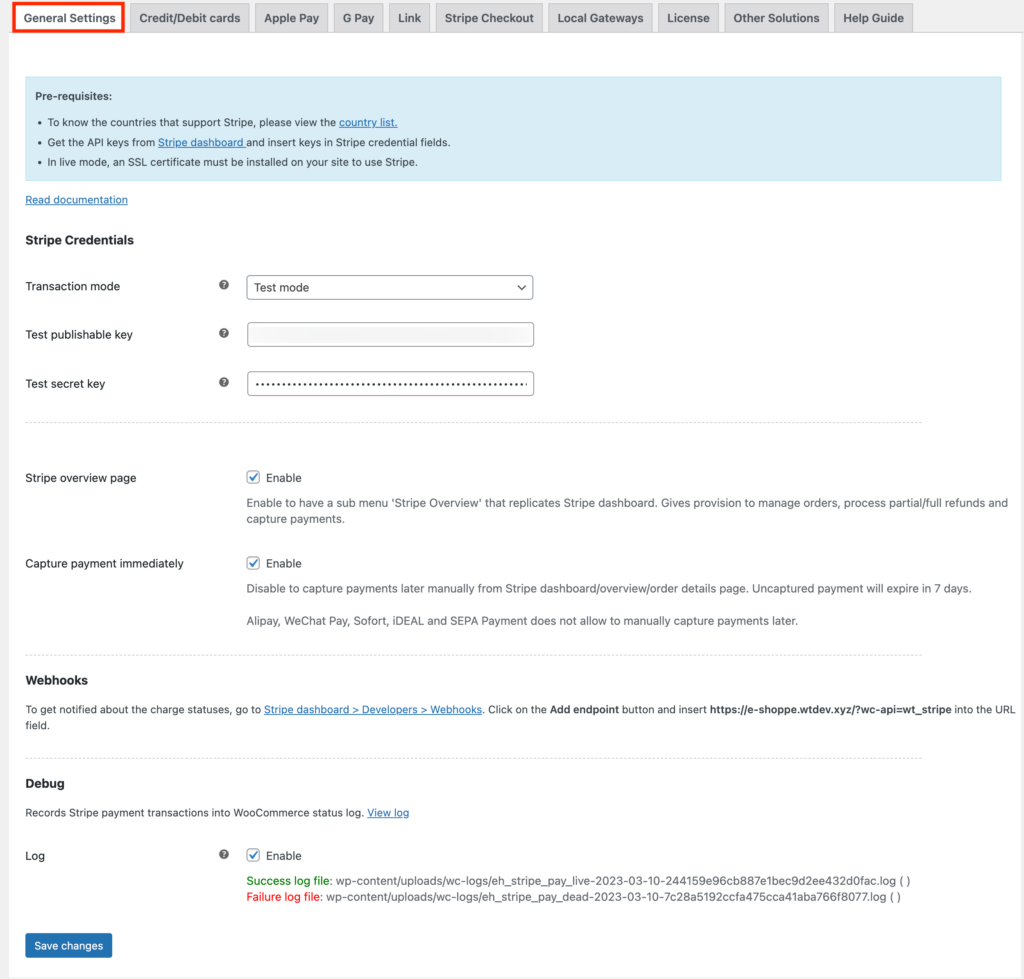
- ضمن قسم بيانات اعتماد الشريط ، اختر وضع المعاملة. يمكّنك وضع الاختبار من اختبار المدفوعات ، ويقوم الوضع المباشر بتنشيط دفع Stripe في الوقت الفعلي. سنختار وضع الاختبار هنا.
- أدخل مفتاح Publishable والمفتاح السري الذي حصلت عليه من لوحة القيادة Stripe.
- ثم انقر فوق حفظ التغييرات لحفظ الإعدادات.
الخطوة 3: تفعيل رابط الدفع في WooCommerce
قبل تنشيط Link payment في WooCommerce ، تأكد من أنك قمت بتمكين خيار Link payment في لوحة معلومات Stripe.

بعد تمكين دفع الرابط في لوحة معلومات Stripe ، انتقل إلى علامة التبويب Link من صفحة إعدادات المكون الإضافي.
- قم بتمكين خيار ربط الدفع.
- اختر المكان الذي تريد إظهار الزر "ارتباط" فيه.
- ثم قم بتعيين فاصل لعرضه بين الزر Link وزر WooCommerce الافتراضي.
- ضمن قائمة إعدادات الأزرار ، اختر موضع الزر في صفحة المنتج وصفحة سلة التسوق وصفحة الخروج.
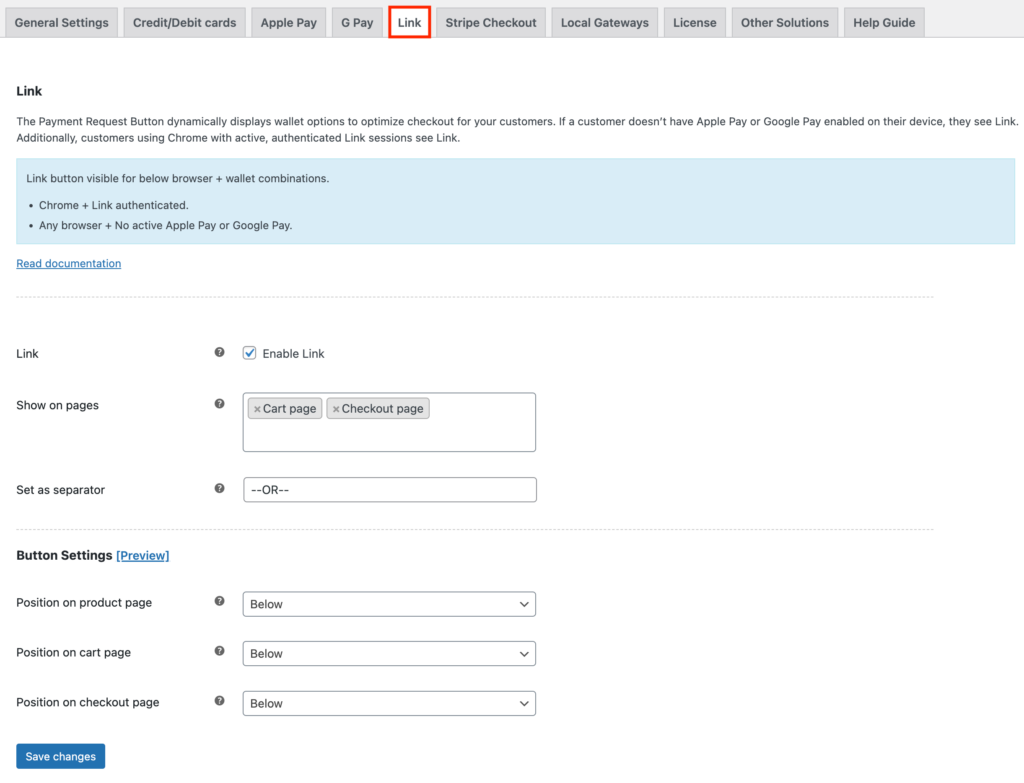
ثم انقر فوق حفظ التغييرات للحفظ.
معاينة زر الارتباط
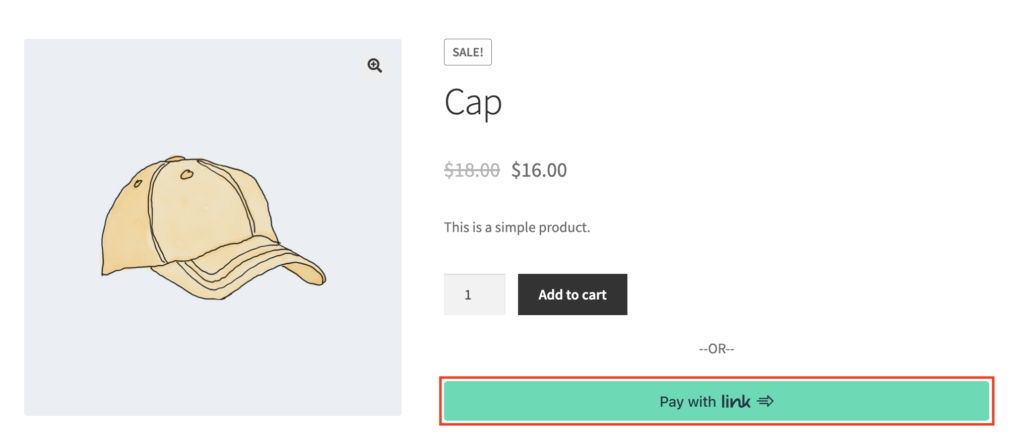
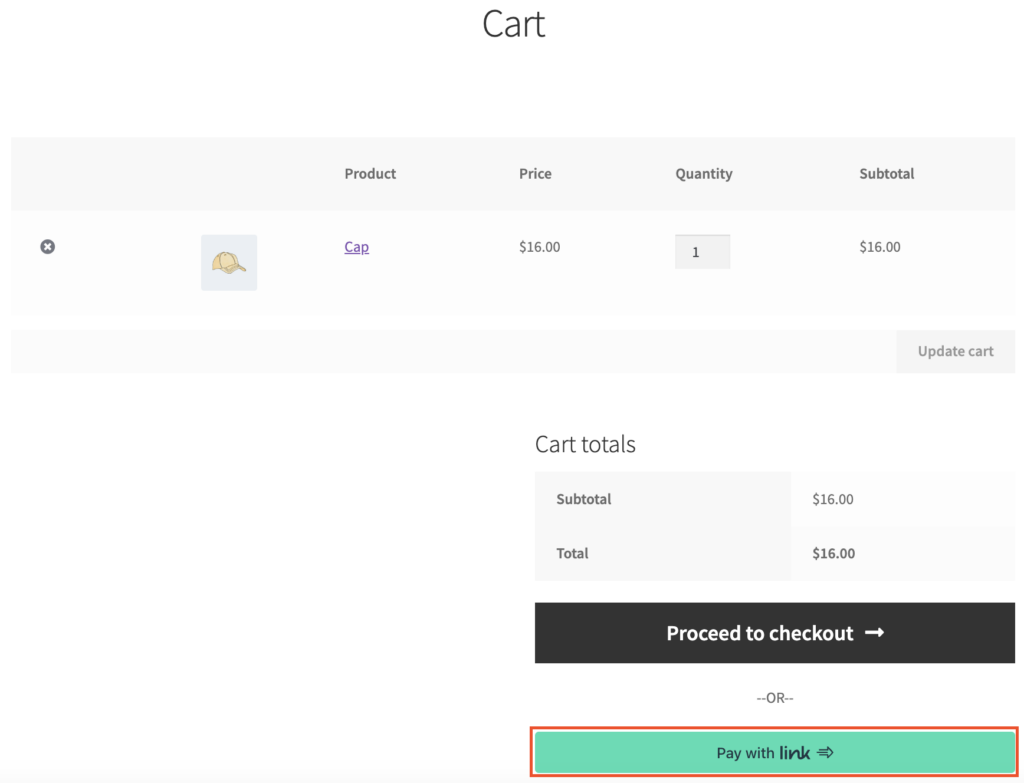
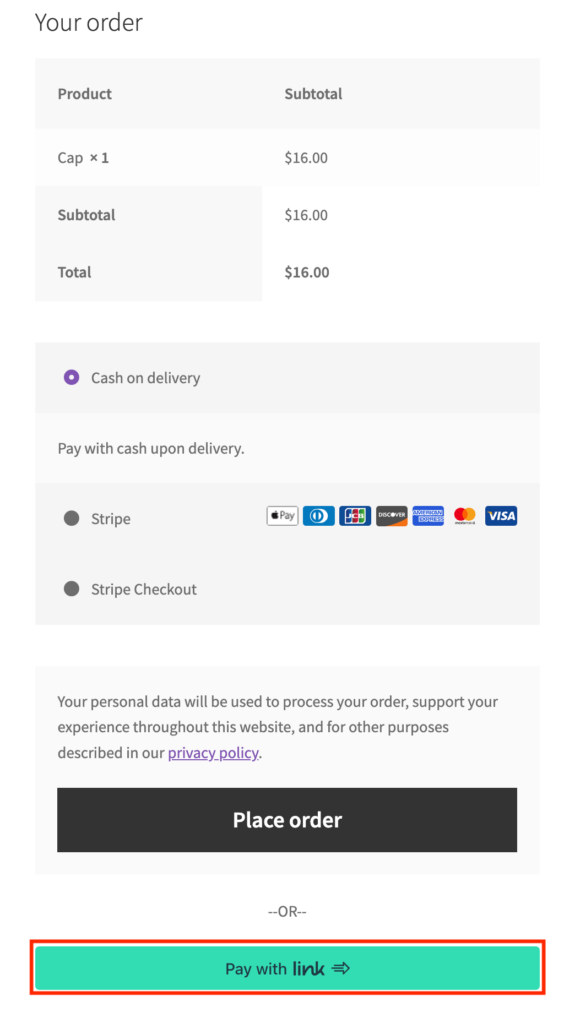
بوابة الدفع WooCommerce Stripe - نظرة عامة
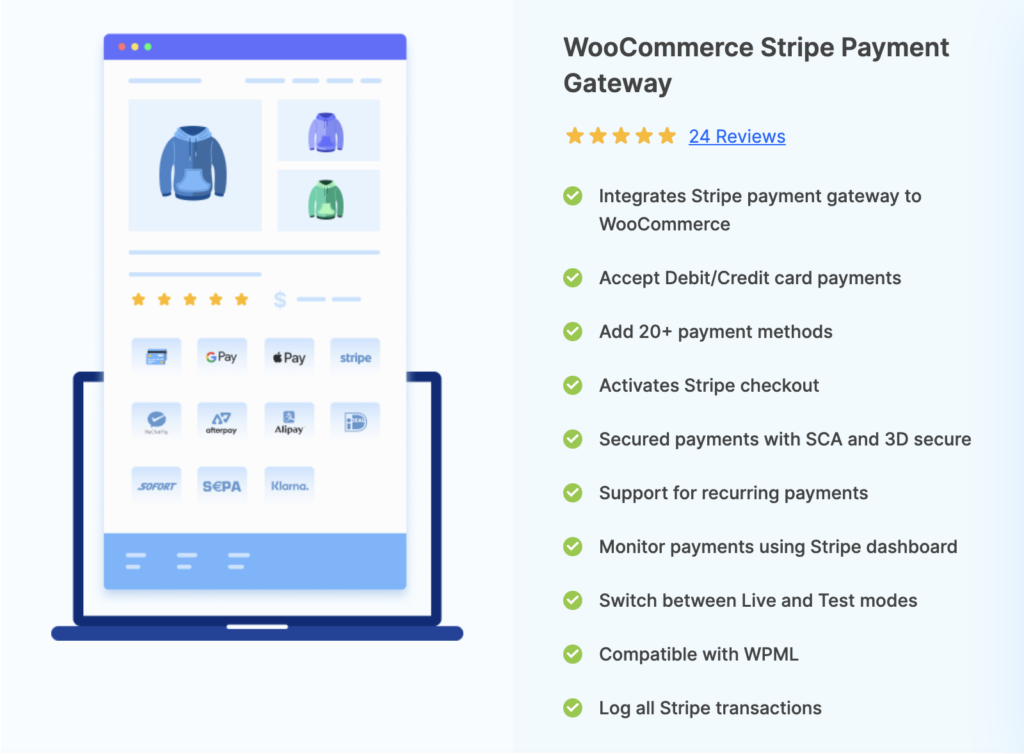
المكوّن الإضافي WooCommerce Stripe Payment Gateway هو مكون إضافي مجاني يتيح لك إضافة بوابة دفع Stripe إلى WooCommerce. باستخدام هذا المكون الإضافي ، ستتمكن من قبول أكثر من 20 طريقة دفع في متجر WooCommerce الخاص بك. يمكنك أيضًا قبول المدفوعات المتكررة لاشتراكات WooCommerce الخاصة بك باستخدام هذا المكون الإضافي.
يتيح لك المكون الإضافي إضافة Stripe checkout في متجرك ، مما يضمن الدفع في متجرك من خلال صفحة دفع مستضافة على شريط.
تحقق من هذا الفيديو لمعرفة المزيد حول إعداد تسجيل الخروج الشريطي في WooCommerce.
الميزات الرئيسية لهذا البرنامج المساعد:
- أضف بوابة دفع Stripe إلى WooCommerce
- أكثر من 20 طريقة دفع مدعومة
- 3D آمن وجاهز لـ SCA
- ينشط سحب الشريط
- دعم المدفوعات المتكررة
يحتوي هذا المكون الإضافي للدفع WooCommerce Stripe أيضًا على إصدار مجاني في مكتبة البرنامج المساعد WordPress مع معظم الميزات التي قد تريدها من مكون إضافي للدفع.
خاتمة
مع تزايد المنافسة في صناعة التجارة الإلكترونية ، عليك النظر في جميع الطرق الممكنة لتحسين تجربة التسوق في متجرك للبقاء في صدارة المنافسة. يعد Link by Stripe خيارًا عالميًا للدفع سيزيد من معدل تحويل متجرك ويسرع عملية الدفع.
ما هي أفكارك حول هذه المقالة؟ اسمحوا لنا أن نعرف في التعليقات.
